Un guide complet de convertir les fichiers MP4 en MOV sans perte de qualité
Par Pierre Dubois • 2025-08-21 11:33:06 • Solutions éprouvées
Convertir MP4 vers Autre Format
- Télécharger Télécharger
- 1. Convertir MP4 vers autre format sur Windows+
-
- 1.2 Free MP4 en MP3 Convertisseurs
- 1.3 Free MP4 en AVI Convertisseurs
- 1.4 Convertir MP4 en YouTube
- 1.5 Convertir MP4 en Xvid
- 1.6 Convertir MP4 en Windows Movie Maker
- 1.7 Convertir MP4 en WEBM
- 1.8 Convertir MP4 en WAV
- 1.9 Convertir MP4 en VOB
- 1.11 Convertir MP4 en MPEG/MPEG-1/MPEG-2
- 1.12 Convertir MP4 en MOV
- 1.13 Convertir MP4 en MKV
- 1.14 Convertir MP4 en M4V
- 1.15 Convertir MP4 en iTunes
- 1.16 Convertir MP4 en ISO
- 1.17 Convertir MP4 en iPhone
- 1.18 Convertir MP4 en iPad
- 1.20 Convertir MP4 en FLV
- 1.21 Burn MP4 en DVD
- 1.22 Top 15 MP4 en DVD Burners
- 1.23 Convertir MP4 en DV
- 1.24 Convertir MP4 en Divx
- 1.25 Convertir MP4 en AVI
- 1.26 Convertir MP4 en Adobe Premiere
- 1.27 Convertir MP4 en 3GP
- 2. Convertir MP4 en autre format sur Mac+
- 3. Convertir MP4 en autre format en ligne+
-
- 3.1 Convertir MP4 en SWF en ligne
- 3.5 Convertir MP4 en Divx en ligne
- 3.7 MP4 en WMA Convertisseurs en ligne
- 3.8 MP4 en WEBM Convertisseur en ligne
- 3.9 MP4 en WAV Convertisseurs en ligne
- 3.10 MP4 en MPG Convertisseurs en ligne
- 3.11 MP4 en MOV Convertisseurs en ligne
- 3.12 MP4 en FLV Convertisseurs en ligne
- 3.13 MP4 en AVI Convertisseurs en ligne
Nous avons la chance de vivre à l'époque où il y a tellement de gadgets disponibles. Ils nous permettent d'écouter de la musique en version portable, faire de chat vidéo nos amis, enregistrer des images et bien plus encore. Mais, il peut avoir des problèmes une fois que vous essayez de sortir de votre zone de confort et essayer de faire quelque chose de nouveau avec vos appareils, et vous serez au milieu d'un échec spectaculaire en raison des formats incompatibles des fichiers multimédias.
Surtout si vous êtes un utilisateur Apple dévoué, vous êtes obligé de ressentir la mauvaise impression des formats vidéo exclusifs alors que vous essayez de voir quelque chose sur un appareil qui refuse obstinément de le lire. Un tel format vidéo exclusif est MOV, développé par Apple et utilisé exclusivement par ses lecteurs multimédias de QuickTime.
Bien qu'il y ait tant de formats de fichiers différents dans ces jours-ci, il n'est pas étonnant que l'utilisateur moyen puisse parfois se sentir complètement perdu et qu'il veut juste crier: les extensions du nom de fichier, qu'est-ce qu'ils veulent dire?! Ne pas pouvoir lire votre fichier multimédia est en fait le résultat le plus possible. Dans le pire des cas, il faut convertir un fichier multimédia et vous remarquerez une perte de qualité considérable, résultant en un fichier qui est juste une ancienne ombre de lui-même. Heureusement, il y a une solution fiable d'un logiciel pour votre commodité.
- Partie 1. Meilleur convertisseur vidéo MP4 en MOV
- Partie 2. Convertisseur gratuit MP4 en MOV
- Partie 3. Choisissez le convertisseur vidéo MP4 en MOV qui vous convient
- Partie 4. Connaissances étendues pour les formats MP4 et MOV
Partie 1. Meilleur convertisseur vidéo MP4 en MOV
Lorsque vous désirez terminer la conversion d'un format de fichier à l'autre tout de suite et il faut simplement la faire sans connaître les difficultés de la complexité du processus de codage, , Wondershare UniConverter (WVCU ci-après) est l'outil idéal pour cette tâche. Rapide, pratique et fiable, WVCU fera le travail efficacement même la première et la 1000e fois.
Une interface intuitive et une sélection suprême des formats de fichiers résultants font de WVCU une solution élégante et puissante pour tous vos problèmes des conversions de fichiers multimédias. Mieux encore, WVCU a un éditeur, un graveur, un lecteur et un éditeur intégré à partir de sites d'hébergement vidéo tels que Youtube (!).Ne considérez plus l'installation d’un autre logiciel pour la conversion de fichiers multimédias, WVCU est tout ce dont vous aurez besoin.
 Wondershare UniConverter
Wondershare UniConverter
Votre boîte à outils complete des vidéos

- Convertissez les vidéos en plus de 1000 formats, comme AVI, MKV, MOV, MP4, etc.
- Convertissez les vidéos en un préréglage optimisé pour presque tous les périphériques.
- Vitesse de conversion 30 fois plus rapide que les autres convertisseurs communs.
- Modifier, améliorer et personnaliser vos vidéos.
- Graver les vidéos sur un DVD jouable avec un modèle de DVD attrayant gratuit.
- Téléchargez ou enregistrez des vidéos à partir de sites de partage de vidéos.
- La boîte à outils polyvalente comprend la correction des métadonnées vidéo, le créateur GIF, la diffusion de vidéo sur TV, le convertisseur VR et l'enregistreur d'écran.
- Système d'exploitation supporté: Windows 10/8/7/XP/Vista, macOS 10.10 ou versions ultérieures
Comment convertir MP4 en MOV en utilisant Wondershare UniConverter
Vidéo tutorielle: Wondershare UniConverter - Convertir MP4 en MOV
Étape 1 Commencez en cliquant sur le bouton Ajouter des fichiers et en sélectionnant autant de fichiers MP4 que vous le souhaitez (maintenez la touche Contrôle sur votre clavier pour sélectionner plusieurs fichiers à la fois).

Étape 2 Ensuite, cliquez sur le menu déroulant et trouvez le format MOV, puis sélectionnez le préréglage détaillé comme vous le souhaitez et double-clique-le.

Étape 3 Maintenant, vous pouvez modifier la vidéo selon votre choix en cliquant sur l'une des icônes d'édition. Cela signifie la raccourcir, ajouter des sous-titres ou des effets, faire tourner la sortie ou tout simplement marquer un ancien filigrane.

Étape 4 OUne fois que vous êtes satisfait de l’aspect vidéo, cliquez sur OK dans cette fenêtre, puis cliquez sur Convertir Tout. Le processus de la conversion se terminera presque instantanément. Et vous pouvez trouver les fichiers convertis dans l'onglet Converti/span>.

Partie 2. Convertisseur gratuit MP4 en MOV
Malgré toutes les protections que nous offrons en tant qu'acheteurs en ligne, de nombreuses personnes ressentent encore un certain malaise lors de l'achat de logiciels. Qu'est-ce que vous achetez exactement? Il serait très avantageux de tester le logiciel avant de l'acheter, n'est-ce pas?
C'est exactement le point de Wondershare Video Converter Free (WVCF ci-après). Mais, ce n'est pas seulement une version gratuite de son frère plus professionnel décrit ci-dessus. WVCF est un produit convertisseur vidéo entièrement fonctionnel et réellement impressionnante qui ajoute beaucoup de valeur à votre ordinateur de bureau.

HComment convertir MP4 en MOV en utilisant Wondershare Video Converter Free?
Étape 1
Commencez par choisir les fichiers à convertir en MOV. Cliquez sur "Ajouter des fichiers" et choisissez le fichier à convertir ou glisser et déposer un ou plusieurs dans la fenêtre principale du convertisseur.
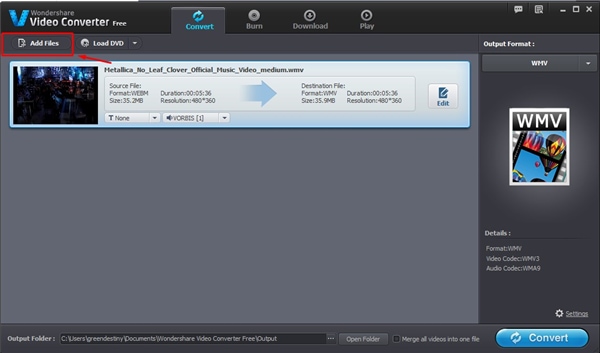
Étape 2
Choisissez le format MOV dans le menu déroulant à la droite. Rappelez-vous que le format MOV se trouve en plusieurs endroits dans ce menu, dont l'un est sous "Favori".
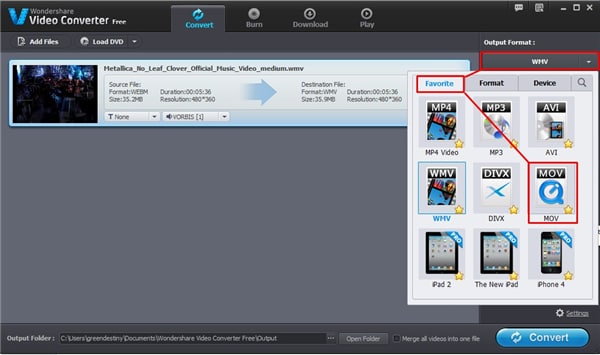
Étape 3
Le fichier peut maintenant être modifié en cliquant sur le bouton Modifier, qui ouvrira une nouvelle fenêtre. L'interface est légèrement différente ici en comparaison avec l’une trouvée dans WVCU, mais la même fonctionnalité est toujours là.
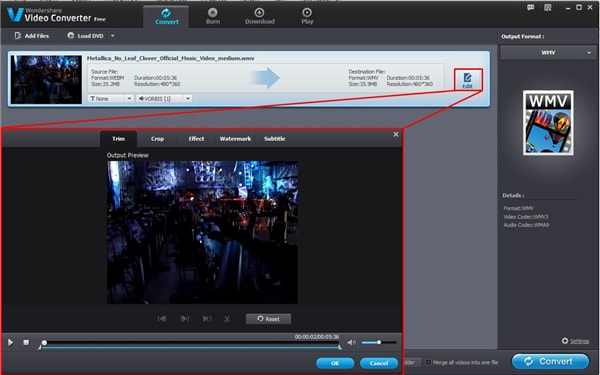
Étape 4
Une fois terminé, cliquer OK dans cette fenêtre et puis cliquez sur le grand bleu Convertir en bas. Attendez que la procédure soit terminée et une coche verte s'affiche. D'ailleurs, cliquez sur le bouton Ouvrir dossier et voilà!
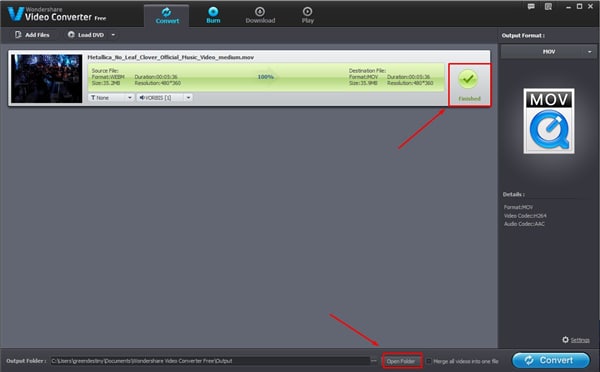
Partie 3. Choisissez le convertisseur vidéo MP4 en MOV qui vous convient
| Convertisseur vidéo en ligne MP4 vers FLV | Convertisseur vidéo gratuit MP4 en MOV | Meilleur convertisseur vidéo MP4 en MOV Télécharger Télécharger |
|
|---|---|---|---|
|
Convertissez le DVD de salon
|
 |
||
|
Convertissez la vidéo en formats communs
|
|||
| Conversion par lot de fichiers vidéo |  |
 |
|
| Taille maximale du fichier de téléchargement | |||
| Video Conversion speed | |||
| Aucune perte de qualité | |||
|
Convertissez toutes les vidéos 2D en un format 3D à des vitesses ultra-rapides
|
 |
||
|
Convertissez les vidéos HD, y compris 4K /
|
 |
||
|
Graver des vidéos ou audios sur DVD à des fins personnelles
|
 |
||
|
Téléchargez la vidéo YouTube et les vidéos provenant d'autres sites de partage de vidéos
|
 |
||
|
Enregistrer des vidéos en ligne
|
 |
||
|
Fonctions d'édition: Couper, Fragmenter, Recadrer, Fusionner, Faire pivoter et plus encore
|
 |
||
|
Effets spéciaux pour le montage vidéo
|
 |
||
|
Effets spéciaux pour le montage vidéo
|
 |
||
|
Sous-titre de plugiciel
|
 |
||
|
Transférer des vidéos à vos appareils Apple et Android via Wi-Fi
|
 |
||
| Transmet en continu vos fichiers multimédias sur un PC vers un téléviseur intelligent |  |
||
|
Support parfait intégré de DLNA
|
 |
Partie 4. Connaissances étendues pour les formats MP4 et MOV
| Extension de fichier | MOV | MP4 |
|---|---|---|
| Catégorie | Conteneur multimédia |
|
| Description | MP4 est un format de conteneur très populaire utilisé pour stocker les données des vidéos, des audios et des sous-titres. Il s'agit d'un format universel supporté par presque tous les dispositifs ayant la fonctionnalité de la lecture multimédia. |
|
|
Logiciels associés |
Apple QuickTime Player |
GOM Player |
| Développé par | Apple Inc |
|
| Type MIME | ||
| Liens utiles | Comment éditer les fichiers vidéo MOV dans Mac/Win |
Comment convertir et graver MP4 en DVD |
Pierre Dubois
staff Éditeur